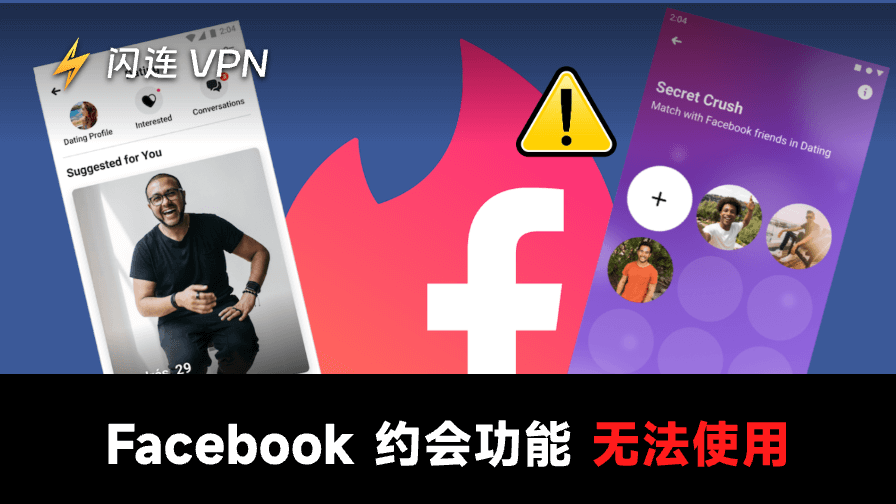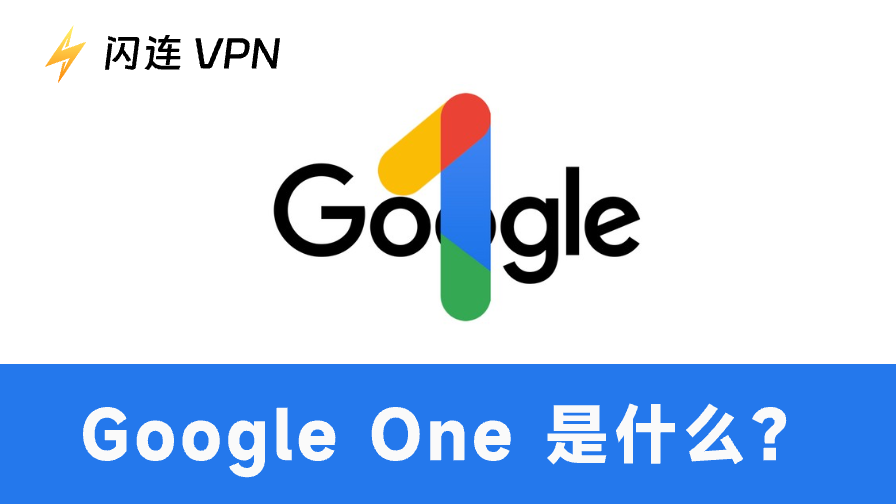WiFi密码是您WiFi安全的重要防线。为了保护您的WiFi免受未经授权的访问或带宽盗用,提高您的网络安全并保护您的个人信息,您可以定期更新您的WiFi密码。
在下面的内容中,您将学习如何在各种设备上以及对于各种网络服务提供商(如Xfinity、Spectrum、Verizon等)更改您的WiFi密码。提供逐步指南。
如何更改WiFi密码(Android、iPhone、PC或Mac)
第1步:找到路由器型号
检查路由器上的标签或路由器手册,查找路由器型号。
第2步:找到当前WiFi密码
检查路由器标签上的默认WiFi密码。查找“WiFi密码”、“网络密钥”或“SSID密钥”。
或者,您可以在已连接的设备上找到当前的WiFi密码。对于Windows,点击“开始”>“设置”>“网络和Internet”>“状态”>“网络和共享中心”,点击当前网络,点击“无线属性”>“安全”>“显示字符”以显示当前的WiFi密码。
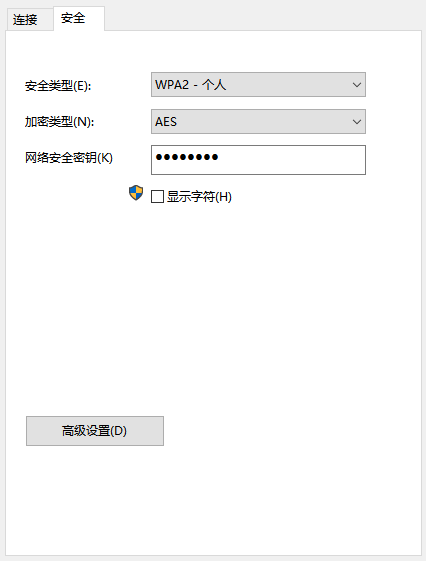
第3步:找到路由器IP地址
路由器的IP地址通常是192.168.1.1或192.168.0.1。不同的路由器品牌或WiFi网络提供商可能有所不同。您可以手动检查路由器的IP地址。
在Windows上:
- 按下Windows键+R,输入cmd,然后按回车键打开命令提示符。
- 输入“ipconfig”并按回车键。
- 在当前网络下检查“默认网关”选项,并查看路由器的IP地址。
在macOS上:
- 点击Apple > 系统设置 > 网络。
- 点击当前WiFi并点击“高级”。
- 点击“TCP/IP”。
- 路由器的IP地址列在“路由器”旁边。
在iPhone/iPad上:
- 打开设置。
- 点击WiFi。
- 点击当前网络旁边的“i”图标。查找路由器的IP地址。
在Android上:
- 打开设置。
- 点击网络和Internet > WiFi。
- 点击已连接的WiFi并检查路由器的IP地址。
第4步:在浏览器中访问路由器的管理面板
找到路由器型号、当前密码和IP地址后,您可以在计算机或移动设备上打开一个网页浏览器。
在地址栏中输入路由器的IP地址并按回车键。
输入路由器的管理员用户名和密码。如果您没有更改过它们,默认的用户名和密码通常是“admin”和“password”。
第5步:打开无线设置页面
登录后,您可以找到“无线”、“无线安全”或“WiFi”部分,通常位于“设置”或“高级设置”下。
第6步:更改您的WiFi密码
查找名为“密码”、“密钥短语”、“无线密钥”或类似的选项。
点击“编辑”或类似选项来更改您的网络密码。
输入新的WiFi密码。建议您使用包含字母、数字和特殊字符的强密码。保存并记住您的新WiFi密码。
点击“应用”或“保存”以更新您的WiFi设置。
第7步:重新连接所有设备到WiFi
更改WiFi密码后,您需要在所有设备上输入新密码以重新连接到WiFi。
如何更改Xfinity WiFi密码
第1步:在计算机或手机上打开一个网页浏览器。进入“http://10.0.0.1”。
第2步:输入路由器的用户名和密码以登录Xfinity管理面板。
第3步:登录后,点击“网关”选项卡,然后点击“WiFi”或“连接”。
第4步:点击WiFi旁边的“编辑”。然后您可以看到更改WiFi名称和密码的字段。
第5步:输入新的WiFi密码并点击“保存设置”。
如何更改Spectrum WiFi密码
第1步:在设备上的浏览器中,进入“http://192.168.1.1”或“http://192.168.0.1”。
第2步:输入路由器登录凭据以打开Spectrum管理工具。
第3步:点击“高级”选项卡或“无线”设置选项。
第4步:输入新的WiFi密码并保存。
如何更改Verizon WiFi密码
第1步:在浏览器中进入http://192.168.1.1。
第2步:输入路由器的用户名和密码以打开Verizon管理工具。
第3步:导航到“无线”或“WiFi”部分。
第4步:找到更改WiFi密码和名称的字段。输入新的WiFi密码并点击“保存”。
各种路由器品牌的IP地址和无线设置
对于Linksys路由器:
- IP地址:192.168.1.1。
- 无线设置:“无线” > “无线安全”。
对于TP-Link路由器:
- IP地址:192.168.0.1或tplinkwifi.net。
- 无线设置:“无线” > “无线安全”。
对于Netgear路由器:
- IP地址:192.168.1.1或routerlogin.net。
- 无线设置:“无线设置”或“高级” > “无线设置”。
对于D-Link路由器:
- IP地址:192.168.0.1或192.168.1.1。
- 无线设置:“设置” > “无线设置” > “手动无线网络设置”。
对于Asus路由器:
- IP地址:192.168.1.1。
- 无线设置:“高级设置” > “无线”。
适用于PC、Mac、Android、iOS、电视的最佳VPN
如果您正在寻找一种VPN服务来帮助您解锁全球信息并保护您的互联网连接,您可以尝试LightningX VPN。
闪连VPN(LightningX VPN)是适用于PC、Mac、Android、iOS、电视的顶级VPN。它在50多个国家/地区提供2000多个全球服务器。您可以一键连接到任何所需的服务器,并自由更改不同国家/地区的服务器。
使用闪连VPN(LightningX VPN),您可以获得私人、安全和超快速的网络连接。由于其强大的加密协议,您的所有在线活动都将被加密。它将您的IP地址更改为虚拟IP,以保护您的隐私。严格的无日志政策也确保了您的隐私安全。
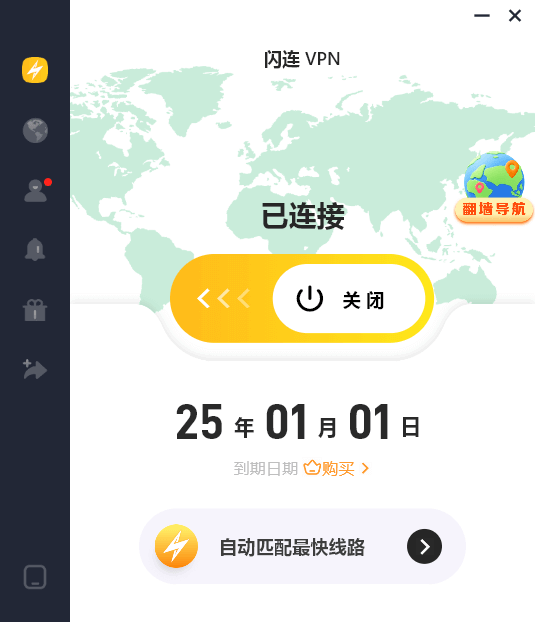
结论
本文主要介绍了如何在PC、Mac、Android、iOS等设备上更改WiFi密码。提供了逐步指南。还提供了如何更改Xfinity、Spectrum和Verizon WiFi密码的详细步骤。希望对您有所帮助。